Vous avez trop d’applis sur l’accueil de votre Oppo Reno Z et vous souhaitez les grouper un peu. Rassembler les applications en dossier est réellement plus agréable. Dans ce tutoriel, on va vous développer comment faire pour créer un tout nouveau dossier dans votre Oppo Reno Z et regrouper les applications ensemble. En second lieu vous apprendrez comment faire pour renommer ce tout nouveau dossier. Dans un second temps découvrez comment faire pour créer un dossier dans le stockage de votre Oppo Reno Z. Pour terminer nous allons voir comment retirer un dossier que vous avez créé sur l’accueil.
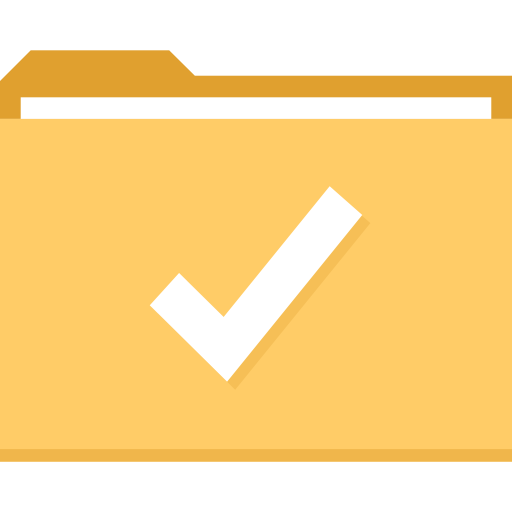
Comment faire pour créer un nouveau dossier d’applis sur Oppo Reno Z?
Toutes les applications seront par défaut placées sur l’accueil de votre Oppo Reno Z. Quand on dispose de beaucoup d’applis, ces applications vont pouvoir rapidement saturer votre écran d’accueil. C’est préférable de regrouper les applications qui vont être du même intérêt ensemble. Par exemple regrouper les applications de musique ensemble. De fait pour créer un nouveau dossier à l’intérieur de votre accueil, lisez les étapes suivantes:
- Sur l’accueil de votre Oppo Reno Z, faites un appui long sur une appli
- Tout en maintenant l’appui, vous pouvez faire glisser l’appli sur une autre application que vous désirez regrouper
- Lâchez une fois que les deux applications seront regroupées ensemble
C’est bon vous avez créer un nouveau dossier sur l’accueil de votre Oppo Reno Z pour grouper les deux applications ensemble.

Pour pouvoir rajouter des nouvelles applications dans ce tout nouveau dossier, vous avez deux techniques:
- soit vous cliquez sur le dossier et en bas du dossier, choisissez Ajouter des applications
- soit vous faites un appui sur une autre application et vous la glissez dans le dossier
Comment faire pour renommer ce nouveau dossier d’applis?
Pour pouvoir renommer le dossier , il faudra aller dans le nouveau dossier que vous avez créé. Lorsque vous êtes dans le dossier, vous allez voir en haut du dossier la phrase « Entrer le nom du dossier », appuyez dessus. Et ensuite tapez le nom du dossier et confirmer.
Pour changer la couleur du dossier , sélectionnez le point blanc en haut à droite du dossier et cliquez sur la couleur du dossier souhaitée.
Supprimer un dossier de l’écran d’accueil
Pour pouvoir enlever un dossier de l’accueil de votre Oppo Reno Z, vous avez deux options.
- La 1ère sera de supprimer totalement le dossier: faites un appui long sur l’icône du dossier et choisissez Supprimer . Cette méthode Ne supprimera pas l’ensemble de vos applications.
- L’autre option est de sortir chaque application de ce dossier en les glissant en dehors du dossier. Faites un appui long sur chaque icône d’appli et sortez-là. Lorsque vous aurez sorti l’avant dernière application, le dossier disparaîtra de façon automatique. La dernière application présente dans le dossier sera déplacée d’office sur l’accueil.
De quelle manière créer un nouveau dossier dans la mémoire de votre Oppo Reno Z?
Quand on parle de créer un dossier, on parle aussi des dossiers dans la mémoire de votre Oppo Reno Z. Effectivement, il est possible d’ajouter des dossiers à l’intérieur de votre Oppo Reno Z. Pour pouvoir créer un nouveau dossier, il faudra respecter les étapes suivantes :
- Ouvrez le dossier Mes fichiers
- Et ensuite dans l’espace de stockage désiré, soit la carte SD soit le stockage interne
- En second lieu choisissez le menu, représenté par les 3 points
- Et ensuite choisissez Créer dossier
- En second lieu renommer le nouveau dossier et cliquez sur Créer
Quelle est la technique pour créer un nouveau dossier photos sur Oppo Reno Z?
Votre Oppo Reno Z génère par défaut des albums photos (Caméra, Screenshot, Facebook, Instagram,.. ). Malgré tout si vous souhaitez créer votre propre dossier photos sur votre Oppo Reno Z et choisir ce qu’il contient, lisez notre article.
Dans le cas où vous voulez d’autres tutoriels sur votre Oppo Reno Z, nous vous invitons à jeter un oeil sur les autres articles de la catégorie : Oppo Reno Z.







